软件介绍
Visual C++ 2015-2022 运行库是一款安装VC++库的运行组建,通过该组建可以帮助用户顺利的运行使用C++开发的软件,还能与VC+库动态链接,软件由多个组件组成,为用户提供了编辑器、调试器等等开发工具,可以更好的进行软件的安装。
基本介绍
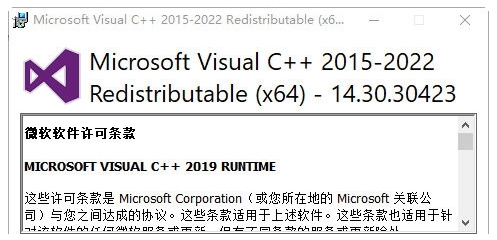
Microsoft Visual C++ 2015—2022 Redistributable是一款安装 Visual C++ 库的运行组件,Microsoft Visual C++ 是运行使用 Visual Studio 开发的 C++ 应用程序时所必需的,并与 Visual C+ 库动态链接,
Visual C++不仅是一个C++编译器,而且是一个基于Windows操作系统的可视化集成开发环境(integrated development environment,IDE);
Visual C++由许多组件组成,包括编辑器、调试器以及程序向导AppWizard、类向导Class Wizard等开发工具, 这些组件通过一个名为Developer Studio的组件集成为和谐的开发环境;
该运行组件包含了VC++ 2015—2022的相关组件内容,如果已经安装了旧版,则会将相关文件覆盖掉。
安装参数
/ai -自动静默安装所有。
/aiR -自动静默卸载所有。
/y -正常安装所有,有安装界面进度。
/aiM -自选安装所有,安装每个版本有提取对话框,并确认询问。
/aiU -自动卸载所有,卸载每个版本有提取对话框,并确认询问。
/aiA -自动静默安装所有,但隐藏ARP项。
/ai5 -自动静默仅安装Microsoft Visual C ++2005。
/ai8 -自动静默仅安装Microsoft Visual C ++2008。
/aiX -自动静默仅安装Microsoft Visual C ++2010。
/ai2 -自动静默仅安装Microsoft Visual C ++2012。
/ai3 -自动静默仅安装Microsoft Visual C ++2013。
/ai9 -自动静默仅安装Microsoft Visual C ++2019。
/aiT -自动静默仅安装Microsoft Visual Studio 2010。
/aiE -自动静默仅安装额外的Microsoft Visual Basic/C++。
/aiV -自动静默仅安装Microsoft C Runtime Library基础库。
/aiH -系统“卸载程序”界面中“自动隐藏已经安装”项。
/aiP -系统“卸载程序”界面中“手动隐藏或显示已经安装”项。
/aiC -完全自动被动模式。安装所有,但UCRT KB3118401除外。
/aiD -调试模式,创建VCpp_debug.log而不安装/卸载任何组件。
/gm2 -用于禁用所有其它开关的提取解压对话框的可选开关;
更新内容
Visual Studio 2022 更新发布 | Microsoft Docs
Visual C++ 2015, 2017, 2019, 2022 版本现在共用一个安装包。
例如:安装 VC++2019 将影响使用 VC++2015, 2017 构建的程序。
但是,安装VC++2015 并不会取代 VC++2015, 2017 安装的文件的较新版本。
与以前的版本不同,它们各自都有独自的运行库文件,而不是与其它版本共享。
配置要求
硬件要求:
1.6 GHz 或更快的处理器;
1 GB RAM (如果在虚拟机上运行,则为 1.5 GB);
50 MB 可用硬盘空间。
操作系统:
Windows 10,Windows 7 Service Pack 1, Windows 8, Windows 8.1, Windows Server 2003 Service Pack 2, Windows Server 2008 R2 SP1, Windows Server 2008 Service Pack 2, Windows Server 2012, Windows Vista Service Pack 2, Windows XP Service Pack 3.
有什么用
作用:安装 Microsoft C 和 C++ 运行时库,许多用 Visual Studio 2015 至 2022 开发的应用程序、游戏等都依赖它才能正常运行,能为软件提供必要的运行环境支持,避免出现如缺少 msvcp140.dll 或 vcruntime140.dll 等错误。
特点:提供广泛的兼容性,支持 32 位(x86)和 64 位(x64)系统,可在 Windows 7、8.1、10 和 11 系统上使用。能修复缺失 DLL 错误,保证软件正常运行。还包含性能改进和安全增强功能,让软件运行更高效,系统更稳定。
使用技巧:在安装需要它的软件或游戏前,先确认系统是否已安装,避免重复安装。不确定是否安装时,可在 “控制面板 - 程序和功能” 中查看。若遇软件提示缺少相关 DLL 文件,可尝试重新安装或更新该组件。下载时要根据系统架构选择对应版本,可在系统 “设置 - 系统 - 关于” 中查看系统类型。































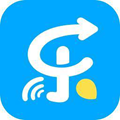





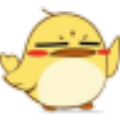



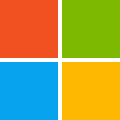

网友评论